不知道win10系统小伙伴们有没有注意到电脑每次启动后在右下角总会有一个GWX.exe程序,这是一个更新提醒程序,如果你不想更新想要删除它应该怎么做呢?下面小编就带来win10系统删除更新提醒GWX.exe的解决方法吧。
win10系统删除更新提醒GWX.exe的方法:
1、在把鼠标移动到桌面底部的“任务栏”,“右键”,选择“任务管理器”;
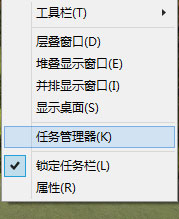
2、在“后台进程”中找到“GWX”;

3、右键“GWX”选择“打开文件位置(D)”;
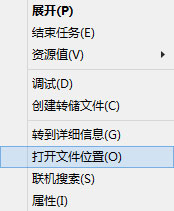
4、打开文件路径后,“后退”,锁定“GWX”这个文件夹;
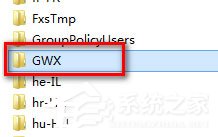
5、“右键”,选择用杀毒软件强力删除。(这里你可以使用各种方法删除,但是由于系统要求必须拥有“TrustedInstalled ”权限,建议使用自己的杀毒软件强力卸载方便)
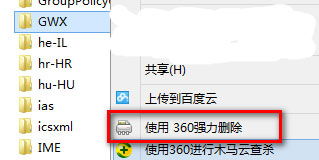
如果你不想每次开机时都看到GWX.EXE那么可以按照上述步骤操作轻松删除GWX.EXE。